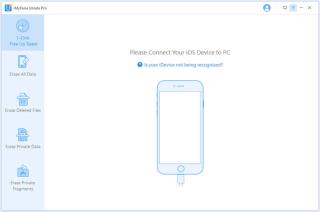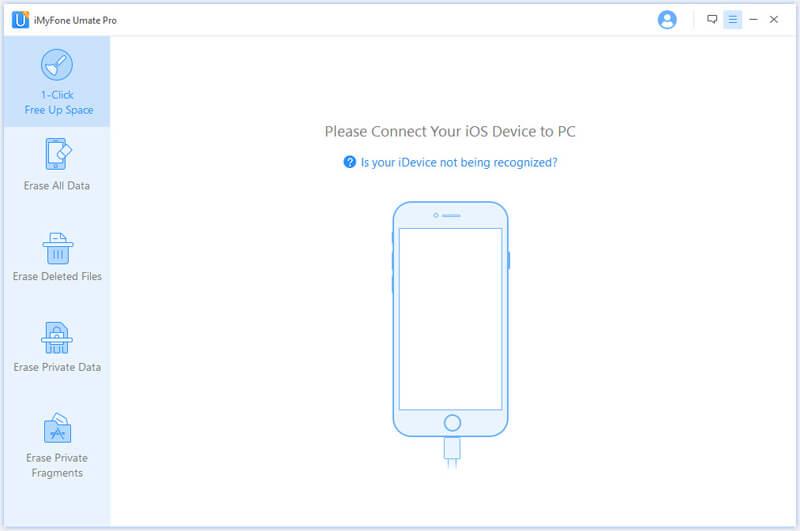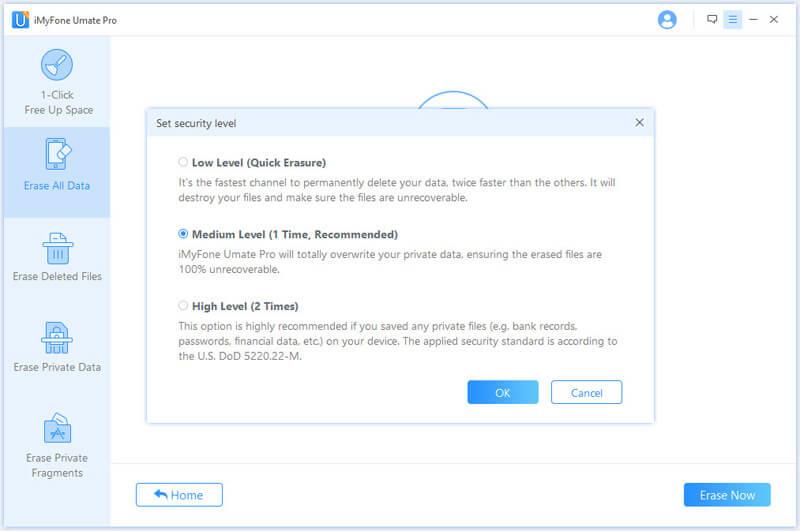今日、電話は何よりも人にとって最もプライベートなものです。私たち全員が、他の人と共有したくない重要な個人データを持っています。また、携帯電話を販売する際の最優先事項は、データを完全に消去することです。適切に削除されていないデータは回復され、悪用される可能性があるため、永続的という言葉を強調したいと思います。したがって、削除されたデータを完全に回復不能にして、悪意のあるユーザーの手に渡らないようにすることが不可欠です。
データを安全に消去する方法
データを完全に削除したい状況では、2つの方法が役立ちます。
1.アップルの公式ファクトリーリセット方法
iPhoneからデータを削除する最初の方法は、電話を工場出荷時の状態にリセットすることです。公式の手順に従ってiPhoneをリセットします。
- PC / MacでiTunesを開き、デバイスをコンピュータに接続します。
- セキュリティコードを要求されたり、このデバイスを信頼したりする場合は、画面の指示に従ってシステムを準備してください。
- 次に、iTunesでデバイスを選択します。
- 「デバイスを復元」ボタンをクリックして、電話からすべてのデータを消去します。
- 「iPhoneを探す」にサインインしている場合は、まずそこからサインアウトしてから、デバイスを復元する必要があります。
- 「復元」ボタンをもう一度クリックして、デバイスが復元され、新しい電話が追加されていることを確認します。
また、iTunesやコンピュータに接続せずにiPhoneをリセットするだけです。あなたがしなければならないのはあなたのiPhoneの設定を開いて、「一般」オプションをクリックして、「復元」ボタンをタップすることです。その後、携帯電話のロックコードまたはAppleIDコードを入力するように求められます。コードを入力し、実際にすべてのデータを消去することを確認します。確認後、iPhoneを工場出荷時にリセットするのに数分かかります。
2. iMyFone UmateProの使用
iPhoneからすべてのデータを完全に消去する2番目の方法は、ソフトウェアiMyFone UmateProを使用することです。ソフトウェアを開いて、iPhoneをデータケーブルで接続するだけです。お使いの携帯電話を選択し、画面の指示に従って最終的なインターフェイスを取得します。
以下は、iMyFone UmateProから得られる主な機能の一部です。
すべてのデータを消去する
iMyFone Umate Proで利用できる最初のオプションは、iPhoneのすべてのデータを消去することです。
1.最初に、データケーブルを介してデバイスをコンピューターに接続する必要があります。
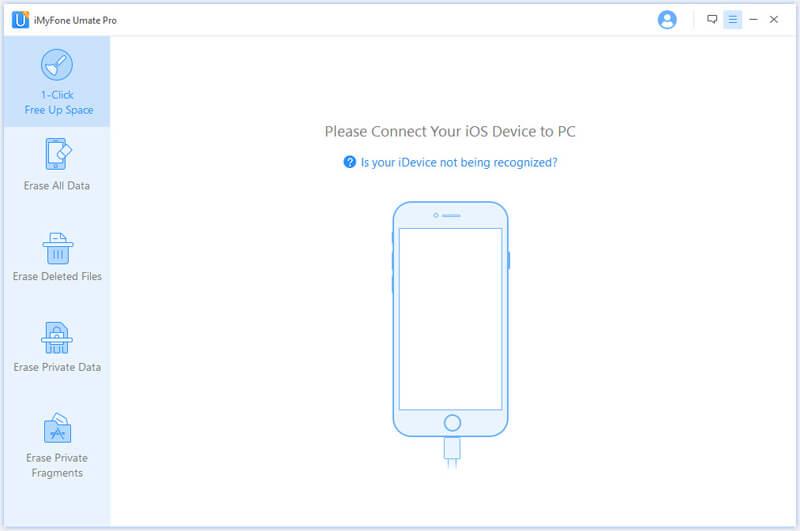
2.「すべてのデータを消去」ボタンをクリックすると、画面にいくつかの指示が表示されます。
3.「消去」ボタンをクリックします。
4.データを消去する強度と速度に応じて、セキュリティレベルを選択します。そして、「OK」ボタンをクリックして続行します。
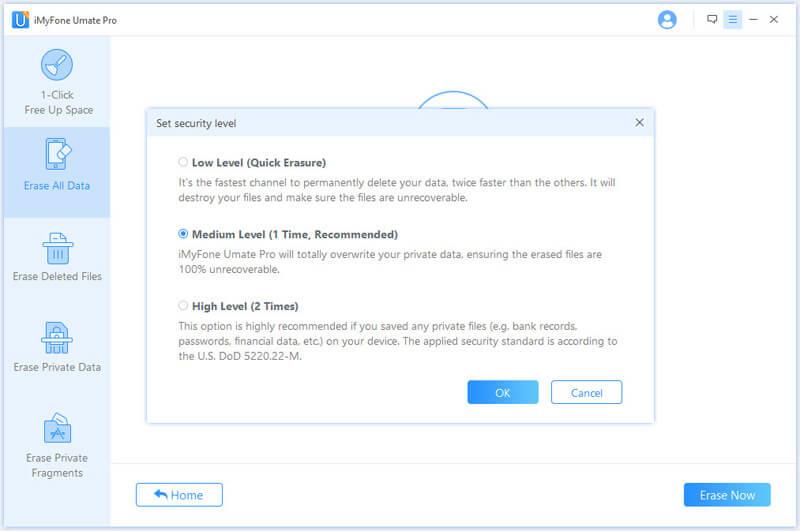
5.セキュリティレベルを選択したら、[今すぐ消去]ボタンをクリックして削除プロセスを開始します。
このようなプロセスで携帯電話を使用しないことと、バックグラウンドで実行されているプログラムをすべて閉じることを念頭に置いてください。重要なデータのバックアップは、このソフトウェアを使用してデータが消去されると、それを回復することはできません。
削除されたファイルを消去する
開始から同じ手順に従い、モードを選択しながら、「削除されたファイルを消去する」オプションを選択します。これで、ソフトウェアは削除されたファイルをスキャンし、画面に表示されます。ファイル、フォルダ、画像、連絡先、ビデオなどを選択し、「消去」ボタンをクリックしてそれらを完全に削除します。ここでも、削除のセキュリティレベルを選択し、ファイルの消去を開始します。
このモードでも注意事項は同じなので、プロセスの実行中に電話を使用したり取り外したりしないでください。
個人データの消去
このソフトウェアを使用すると、個人データを簡単に完全に削除および削除できます。ソフトウェアを起動し、電話を接続します。スキャン後、「個人データの消去」オプションをクリックします。WhatsAppメッセージ、通話履歴、メッセージ、ビデオ、画像などの個人データを検索するだけでなく、すべてのファイルがプレビューされます。削除したいファイルを選択し、「消去」ボタンをクリックしてください。次の画面でセキュリティレベルを選択した後、「今すぐ消去」ボタンをクリックしてプロセスを開始します。
ワンクリックで空き容量を増やす
このソフトウェアのもう1つの優れた機能は、不要なファイル、キャッシュ、ジャンクファイルを削除し、メモリをクリーンアップすることで、多くのスペースを解放できることです。これらすべてのアクションを1回のクリックで実行できます。iPhoneを接続し、ソフトウェアを実行します。ソフトウェアがデバイスをスキャンできるように、「ワンクリックで空き容量を増やす」ボタンを選択します。スキャン後、インターフェイスには、スペースを解放するために削除できるすべての要素が表示されます。
IMyFone Umate Proには、ワンクリックで不要なものをすべて削除するオプションがありますが、これに加えて、1つずつクリーンアップするための個別のタブがあります。クリーンアップするものを選択すると、このクリーンアップで節約したスペースが表示されます。
Appleファクトリーリセット方法ではなくiMyFoneUmateProを選択する理由
Appleのファクトリーリセット方法ではなくiMyFoneUmate Proを選択する主な理由は、ファクトリーリセットによってワイプされたデータが回復される可能性があるためです。データを永続的に消去するソリューションを探している場合は、データを回復できるため、メリットはありません。
このソフトウェアを使用して削除されたデータはまったく復元できないため、ここでiMyFone UmateProを選択できます。そのため、個人データを完全に削除した後でも、簡単に携帯電話を販売できます。既存のデータだけでなく、復元可能なデータも削除できます。したがって、このソフトウェアによってデータが削除されると、回復する可能性はありません。
iMyFone UmateProをダウンロードするにはここをクリックしてください


また、その「ワンクリックで空き容量を増やす」機能を頻繁に使用して、電話の速度を最大化し、不要なファイルから多くの空き容量を節約できます。この驚くべきソフトウェアはそれほど安くはありませんが、プライバシーのために、あなたは何でもすることができます。しかし、iMyFone Umate Proがあなたの面倒を見てくれるので、購入ページで適用して驚くべき割引オファーを得ることができるクーポンコードA06S-Y5V1があります。このオファーは期間限定ですのでお急ぎください。